Billfish导入图片的方法
时间:2022-10-20 16:04:25作者:极光下载站人气:413
很多小伙伴之所以会选择使用Billfish,就是因为这款软件的功能十分强大,它可以支持我们上传90种格式的文件包含但不限于图像、音视频、字体、文档等。有的小伙伴在使用Billfish的时候不知道该如何将自己电脑中图片导入到Billfis的素材库中,其实很简单,导入图片与导入其它格式的文档都是相同的操作。我们打开本地素材库选项,然后就能找到导入工具了,点击该工具进行文件的导入即可。有的小伙伴可能不知道具体该怎么进行操作,接下来小编就来和大家分享一下Billfish导入图片的方法。

方法步骤
1、第一步,我们先在桌面上找到Billfish软件图标,然后右键单击该图标并选择“打开”选项
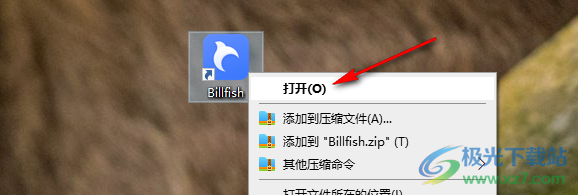
2、第二步,进入Billfish页面之后,我们在页面左侧点击“本地素材库”选项,再在下拉列表中点击“导入”选项
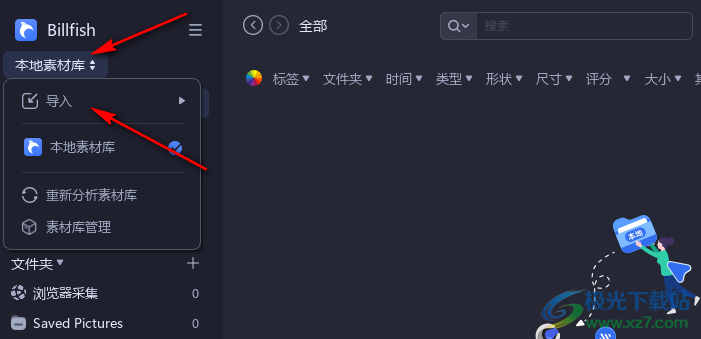
3、第三步,点击导入选项之后我们再在列表中点击选择“导入文件”选项,点击这个选项之后我们就能进入文件夹页面了

4、第四步,在文件夹页面中我们选择一张自己想要导入的图片,然后点击“打开”选项即可
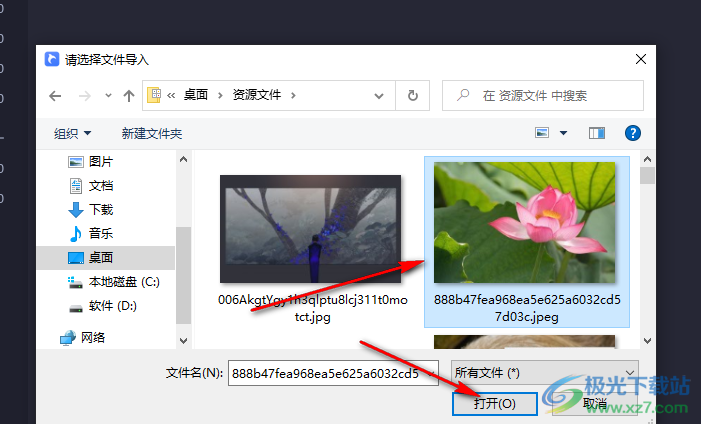
5、第五步,点击打开选项之后我们就能在Billfish页面中看到我们刚导入的图片了

以上就是小编整理总结出的关于Billfish导入图片的方法,我们打开Billfish软件,再点击本地素材库选项,接着找到导入选项,点击之后再选择导入文件选项,进入文件夹页面之后找到自己想要导入的图片,然后点击“打开”选项即可,感兴趣的小伙伴快去试试吧。

大小:1.26 MB版本:v2.12.2.3 官方版环境:WinXP, Win7, Win8, Win10, WinAll
- 进入下载
相关推荐
相关下载
热门阅览
- 1百度网盘分享密码暴力破解方法,怎么破解百度网盘加密链接
- 2keyshot6破解安装步骤-keyshot6破解安装教程
- 3apktool手机版使用教程-apktool使用方法
- 4mac版steam怎么设置中文 steam mac版设置中文教程
- 5抖音推荐怎么设置页面?抖音推荐界面重新设置教程
- 6电脑怎么开启VT 如何开启VT的详细教程!
- 7掌上英雄联盟怎么注销账号?掌上英雄联盟怎么退出登录
- 8rar文件怎么打开?如何打开rar格式文件
- 9掌上wegame怎么查别人战绩?掌上wegame怎么看别人英雄联盟战绩
- 10qq邮箱格式怎么写?qq邮箱格式是什么样的以及注册英文邮箱的方法
- 11怎么安装会声会影x7?会声会影x7安装教程
- 12Word文档中轻松实现两行对齐?word文档两行文字怎么对齐?
网友评论